Windows 10: Nemožnosť zmeniť nastavenia myši

Ak nemôžete zmeniť nastavenia myši vo Windows 10, aktualizujte alebo preinštalujte ovládače myši. Alebo spustite riešiteľ problémov hardvéru a zariadení.
Zatiaľ čo Apple a Android bojujú o to, aby sa stali nesporným vládcom sveta smartfónov a tabletov, Microsoft sa naďalej sústreďuje na jeden zo svojich kľúčových produktov pre PC trh – operačný systém Windows. Vďaka neustálemu prísunu nových aplikácií a funkcií je systém Windows aj naďalej neoceniteľný pre milióny ľudí na celom svete.
Či už ste začiatočník alebo počítačový profesionál, existuje základný softvér a funkcie, ktoré budete musieť použiť, ak chcete z inštalácie systému Windows vyťažiť maximum. Zostavili sme niekoľko najlepších softvérov pre Windows a príklady najlepších funkcií v systéme Windows 10, ktoré vám pomôžu začať.
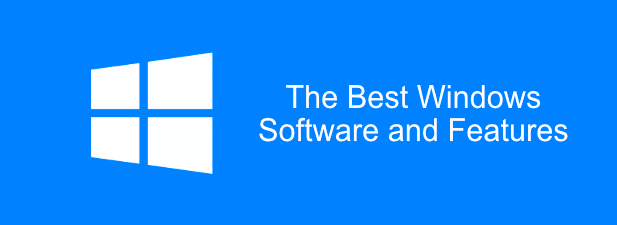
6 základných softvérových aplikácií pre Windows
Na zefektívnenie vašej inštalácie spoločnosť Microsoft štandardne nezahŕňa veľké množstvo softvéru, okrem niektorých základných „základných vecí“, ako sú Paint and Edge.
Ak chcete čo najlepšie využiť počítač so systémom Windows 10, budete si musieť stiahnuť a nainštalovať ďalší základný softvér. Toto nie je vyčerpávajúci zoznam, ale tu sú niektoré z najlepších momentálne dostupných softvérov pre Windows.
Predvolená aplikácia Filmy a TV v systéme Windows 10 sa ľahko používa, no funkcie sú nenáročné a neprehrá všetky typy videosúborov. Preto budete musieť zvážiť inštaláciu VLC Media Player na každom počítači so systémom Windows, ktorý vlastníte. VLC je úplne zadarmo na stiahnutie a používanie.
Ak váš video súbor nie je zašifrovaný alebo poškodený, VLC by ho mal prehrať. Dodáva sa s podporou takmer každého jedného typu mediálneho súboru, ktorý si možno predstaviť, vrátane živých streamov a DVD.
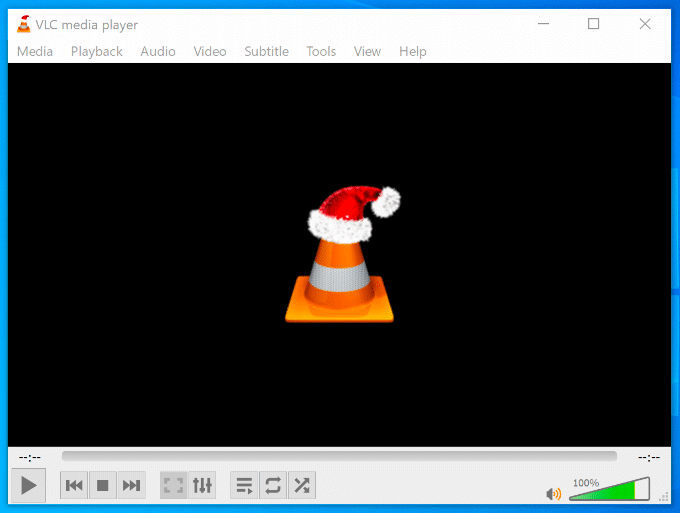
VLC nielen prehráva videá , ale aj ich konvertuje . Je to užitočné, ak chcete prehrávať videá na zariadeniach, ktoré sú náročné na typ obsahu, ktorý dokážu prehrať (ako sú napríklad smartfóny). Stačí kliknúť na položku Médiá > Konvertovať/Uložiť.
VLC môžete použiť aj na nahrávanie vašej pracovnej plochy alebo zdroja webovej kamery ( Médiá > Otvoriť snímacie zariadenie > Pracovná plocha ) alebo na pridávanie efektov do vlastných videí ( Nástroje > Efekty a filtre .)
Namiesto spoliehania sa na predvolený prehliadač Microsoft Edge by ste mali zvážiť stiahnutie a používanie prehliadača Google Chrome na počítači so systémom Windows. Chrome je jednoduchý a rýchly na používanie a umožňuje vám prispôsobiť si prehliadanie tak, ako chcete.
Ak sa prihlásite pomocou svojho účtu Google, môžete zdieľať svoje záložky, webovú históriu a rozšírenia na viacerých zariadeniach vrátane systémov Windows a Android. Nároční používatelia môžu vďaka viacerým používateľským účtom rozdeliť svoje prehliadanie medzi pracovné a hracie profily .
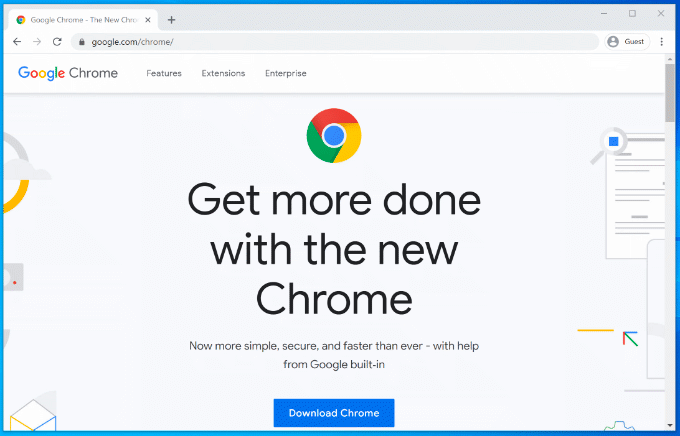
Chrome obsahuje aj ďalšie užitočné funkcie , ako je vstavaný správca hesiel, okná prehliadania s kartami a anonymné prehliadanie, aby sa určité webové stránky nedostali do vašej histórie prehliadania.
Ak Chrome nie je pre vás, môžete si namiesto toho stiahnuť a používať prehliadač Mozilla Firefox .
Microsoft Office, prémiový balík produktivity, je nevyhnutný pre firmy a domáce kancelárie už od roku 1990. Či už píšete list, vytvárate prezentáciu alebo riešite svoje financie, Office má všetky nástroje, ktoré budete potrebovať , aby ste mohli pracovať.
Office je navrhnutý tak, aby poskytoval bezproblémovú prácu s aplikáciami, ktoré dopĺňajú každú z vašich pracovných úloh. Môžete napríklad vytvoriť dokumenty vo Worde, vytvoriť prezentáciu v PowerPointe a potom ich poslať e-mailom kolegom v programe Outlook.
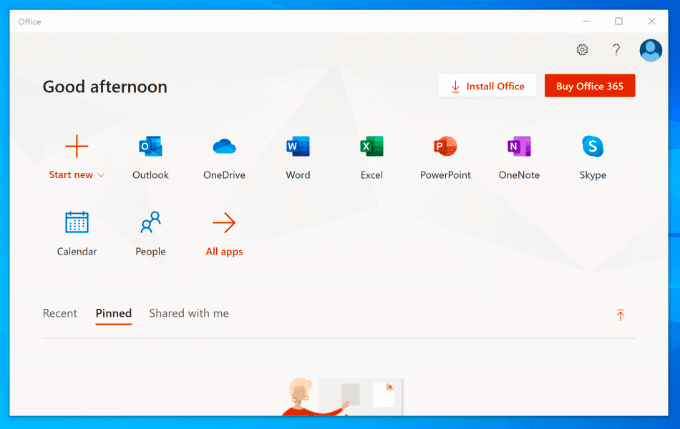
V závislosti od balíka Office sú k dispozícii aj ďalšie produkty, napríklad Access (pre databázy). Nie je k dispozícii zadarmo a Office si môžete kúpiť buď ako jednorazový nákup, alebo ako predplatné s Office 365 .
LibreOffice existuje ako bezplatná alternatíva s mnohými rovnakými nástrojmi. Pozrite si naše porovnanie LibreOffice a Microsoft Office a zistite, ktorá možnosť je pre vaše potreby najlepšia.
Ak je BleachBit dosť dobrý pre Hillary Clinton, je dosť dobrý na to, aby ste ho používali na bezpečné vymazanie nevyžiadaných a potenciálne citlivých súborov z počítača v rámci bežnej údržby počítača. Keďže ide o open-source projekt, šanca, že BleachBit bude niekedy kompromitovaný malvérom, je čo najbližšie k nule – na rozdiel od CCleaner .
Vždy, keď odinštalujete softvér, zostanú po sebe sledovacie súbory – to sú súbory, ktoré BleachBit odstráni pri skenovaní vášho počítača. Odstráni tiež vašu históriu prehliadania internetu vrátane všetkých súborov cookie sledovania prehliadača, ktoré boli uložené vo vašom počítači, ako aj odstráni súbory z koša a zvyšné súbory z aktualizácií systému Windows.
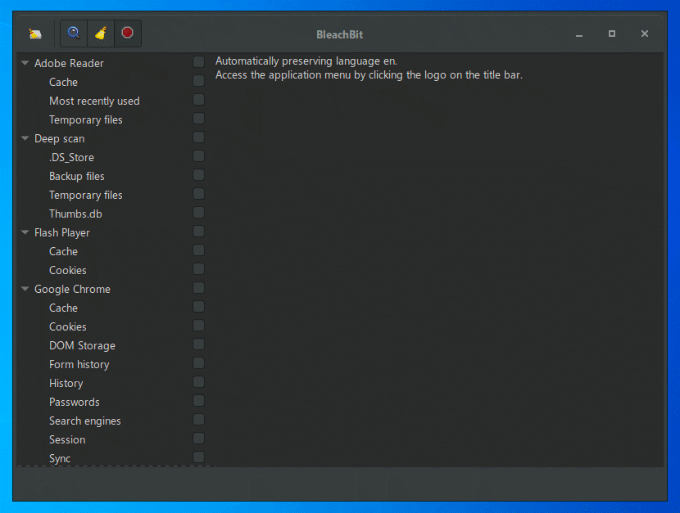
BleachBit sa používa jednoducho. Stačí vybrať položky, ktoré chcete vymazať z bočnej ponuky, a potom ich vymazať kliknutím na tlačidlo Odstrániť .
Môžete tiež importovať ďalšie pravidlá čistenia vytvorené komunitou BleachBit na zlepšenie softvéru, pričom je k dispozícii na stiahnutie viac ako 2 400 ďalších pravidiel. Ak to chcete urobiť, otvorte BleachBit, kliknite na tlačidlo Ponuka > Predvoľby a potom začiarknite políčko Prevziať a aktualizovať čističe z komunity (winapp2.ini) .
Windows 10 dokáže vytvárať a otvárať súbory ZIP, ale je to celkom jednoduché a žiadne súbory ZIP, ktoré vytvoríte, nebudú optimalizované na najlepšie šifrovanie alebo kompresiu. Ak chcete vytvoriť zložitejšie archívne súbory, budete si musieť nainštalovať 7-Zip.
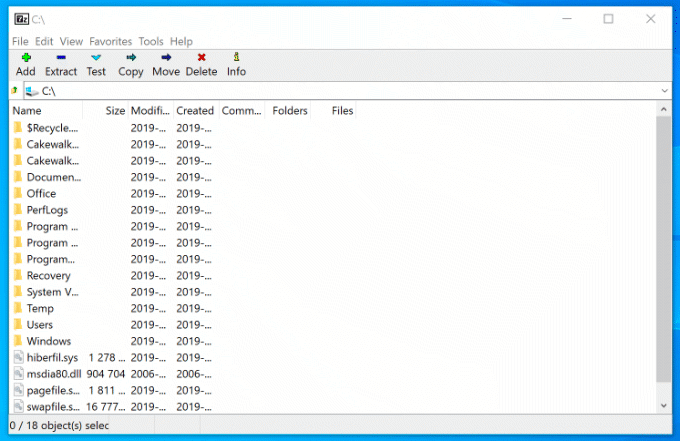
Tento bezplatný nástroj na správu súborov s otvoreným zdrojovým kódom podporuje všetky druhy archívnych súborov vrátane ZIP, GZIP a RAR. Má tiež vlastný typ súboru (7Z), ktorý podporuje šifrovanie AES-256 a vysokú úroveň kompresie na zmenšenie veľkosti vášho archívu.
Do svojich archívnych súborov môžete pridať ochranu heslom, ako aj prispôsobiť metódu kompresie (výber rýchlej nad bezpečnosťou alebo naopak). 7-Zip môžete použiť aj ako správcu súborov, ktorý vám umožní prezerať vaše súbory a priečinky.
Ak chcete mať svoje súbory v bezpečí pred zlyhaním systému, budete musieť zvážiť cloudové úložisko . Dropbox je riešenie cloudového úložiska pripravené na použitie pre Windows, ktoré ponúka 2 GB bezplatného úložiska na zálohovanie súborov.
Súbory a priečinky, ktoré uložíte do priečinka Dropbox, prístupného z Prieskumníka súborov, sa automaticky zálohujú na servery Dropboxu. Súbory Dropbox sú pre maximálnu bezpečnosť šifrované pomocou 256-bitového šifrovania AES.
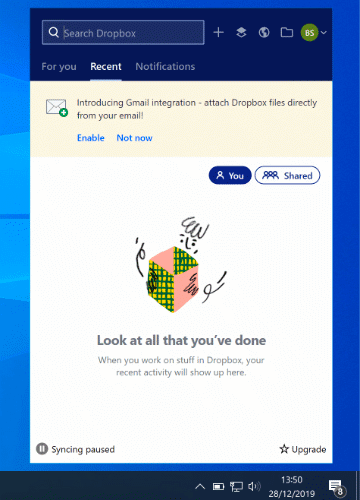
Okrem toho, že vám Dropbox poskytuje bezpečné miesto na zálohovanie vašich súborov, umožňuje vám tiež komentovať súbory, prehrávať video súbory z vášho úložiska vo webovom prehliadači, ako aj zdieľať súbory, či už verejne alebo vybraným používateľom.
Svoje počiatočné 2 GB bezplatného úložiska môžete rozšíriť o ďalšie platené programy, z 2 TB na 5 TB, alebo neobmedzené úložisko pre tímy a firmy.
5 základných funkcií v systéme Windows
Aj keď sa základné rozloženie systému Windows od roku 1995 príliš nezmenilo, v súčasnosti je pod kapotou úplne iná šelma. Každé vydanie systému Windows prináša nové funkcie , z ktorých každá má svoje vlastné výhody na zlepšenie používateľského zážitku.
Nepodarilo sa nám vybrať všetky, ale tu je výber niektorých najdôležitejších funkcií, ktoré očakávate v systéme Windows 10.
Multitasking s virtuálnymi plochami
Ak nemáte druhý monitor, vaša obrazovka sa môže rýchlo zaplniť otvorenými oknami, skratkami na pracovnej ploche a ďalšími. Používatelia počítačov Mac a Linux už poznajú výhody existencie viacerých virtuálnych desktopov, ktoré sa dajú rozšíriť – funkcia, ktorá prišla do Windowsu s vydaním Windowsu 10.
Vylepšená produktivita je skutočnou odmenou pre používateľov, ktorí používajú virtuálne desktopy v systéme Windows 10. Namiesto prepínania medzi otvorenými oknami na jednej pracovnej ploche môžete medzi nimi prepínať (úplne otvorené) vo virtuálnych desktopoch.
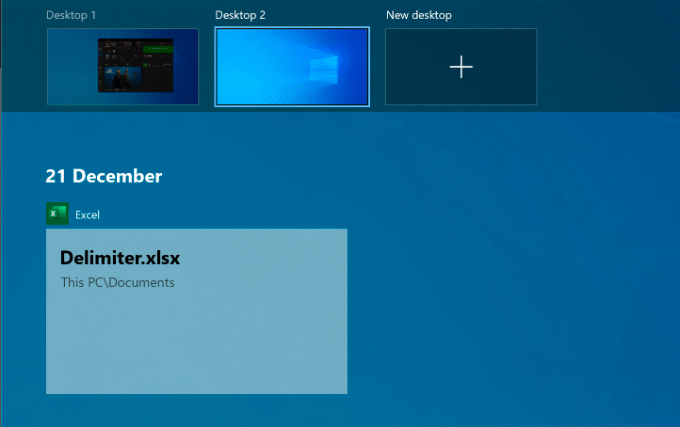
Môžete to urobiť, aby ste oddelili svoje pracovné a herné aplikácie, alebo aby ste mali pri práci viac priestoru. Počet virtuálnych desktopov, ktoré môžete vytvoriť, nie je obmedzený.
Ak chcete nastaviť novú virtuálnu plochu v systéme Windows 10, stačí kliknúť na klávesy Windows + Tab na klávesnici a potom kliknúť na položku Nová plocha v hornej časti. Vaše existujúce pracovné plochy sa zobrazia v posuvnej ponuke v hornej časti – stačí kliknúť na virtuálnu pracovnú plochu a prepnúť na ňu.
Môžete medzi nimi tiež rýchlo prepínať stlačením klávesov Windows + Ctrl + šípka doľava/doprava .
Nové a vylepšené inteligentné menu
Inteligentné menu je základom takmer každého hlavného vydania systému Windows od roku 1995. Katastrofálny pokus o jeho odstránenie v systéme Windows 8 viedol k novému a vylepšenému oživeniu systému Windows 10, kde to už nie je „len“ zoznam nainštalovaného softvéru.
Ponuka Štart, ktorá funguje ako ovládacie centrum pre váš počítač so systémom Windows, vám poskytuje prístup ku všetkému, čo potrebujete, vrátane aplikácií a nastavení na vašom počítači.
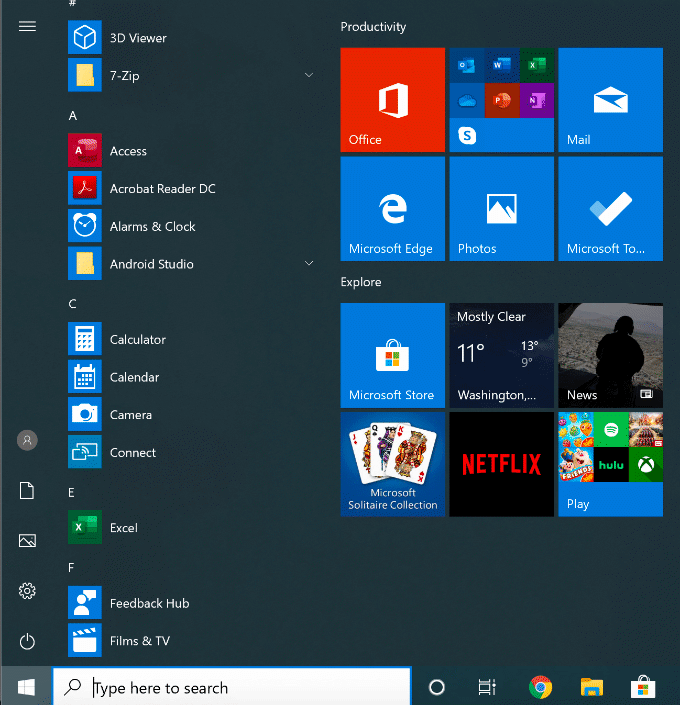
V ľavej časti, ktorá je rozdelená na dve časti, je uvedený nainštalovaný softvér, pričom nedávno nainštalované aplikácie sú uvedené v hornej časti. Poskytuje vám tiež tlačidlá rýchleho prístupu na prístup k súborom a fotografiám, ako aj na vyvolanie ponuky napájania počítača.
Pravá časť je prispôsobiteľná a obsahuje „živé dlaždice“ na zobrazenie obsahu z vašich obľúbených aplikácií, ako aj na aktualizácie najnovších správ a vašich neskutočných e-mailov. Umožňuje vám tiež pridávať skratky k vašim obľúbeným súborom a priečinkom. Pre lepšiu prehľadnosť môžete tieto dlaždice kategorizovať do rôznych sekcií.
Ponuka Štart systému Windows 10 vám tiež umožňuje vyhľadávať – stačí prejsť do ponuky Štart a začať písať, aby ste hľadali v počítači alebo na internete. Môžete tiež rýchlo pristupovať k dôležitým systémovým nástrojom, ako je PowerShell a Správa diskov, kliknutím pravým tlačidlom myši na tlačidlo ponuky Štart.
Zabudovaná ochrana pred malvérom
S dominantným podielom na trhu Windows vždy čelil problémom s malvérom. Windows Defender (teraz nazývaný Windows Security) je pokusom spoločnosti Microsoft vyriešiť tento problém priamo a poskytnúť používateľom vstavanú antivírusovú ochranu, ktorá slúži ako úplná náhrada za softvér tretích strán.
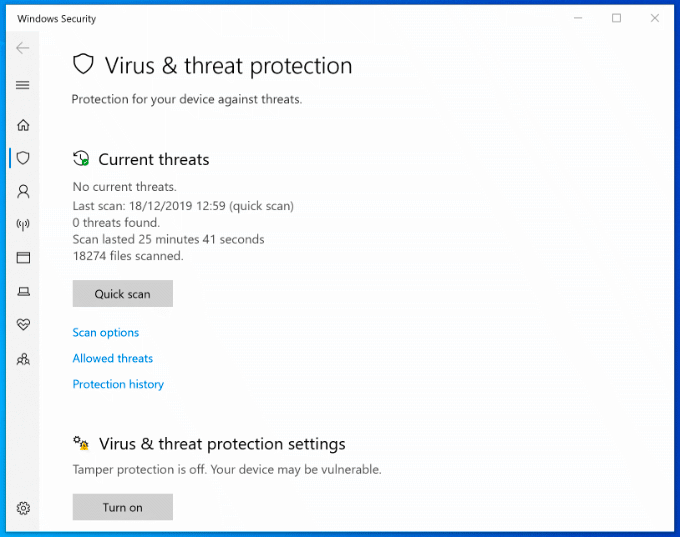
Zabezpečenie systému Windows je predvolene povolené na akomkoľvek počítači so systémom Windows, ktorý nemá nainštalovanú antivírusovú ochranu tretej strany. Ak Zabezpečenie systému Windows zistí iný antivírusový softvér, väčšinou sa vypne, aby sa zabránilo rušeniu.
V opačnom prípade je zabezpečenie systému Windows navrhnuté tak, aby chránilo vašu inštaláciu systému Windows 10 pred hrozbami hneď, ako je systém Windows aktívny. Chráni váš počítač spustením plánovaných skenov na najnovší malvér a vírusy s pravidelnými aktualizáciami, aby bola vaša ochrana aktualizovaná.
Spolu s antivírusovou ochranou obsahuje Windows Security aj systémový firewall, ovládacie prvky pre nerozpoznané aplikácie, nástroje na výkon systému a rodičovskú kontrolu. Ak chcete skontrolovať Zabezpečenie systému Windows, kliknite pravým tlačidlom myši na tlačidlo Ponuka Štart a kliknite na položku Nastavenia . Odtiaľ kliknite na Aktualizácia a zabezpečenie > Zabezpečenie systému Windows .
Hlasové ovládanie s Cortanou
Cortana nemusí byť konkurentom Amazon Alexa a Google Assistant, ako Microsoft pôvodne dúfal, ale stále vám poskytuje kompletný hands-free zážitok, ktorý vám umožňuje ovládať počítač so systémom Windows pomocou hlasu.
Pomocou Cortany môžete vyhľadávať, nastavovať pripomienky alebo časovače, spúšťať a ovládať ďalšie aplikácie, pristupovať k súborom, ovládať iné inteligentné zariadenia, pristupovať k nastaveniam a ďalšie.
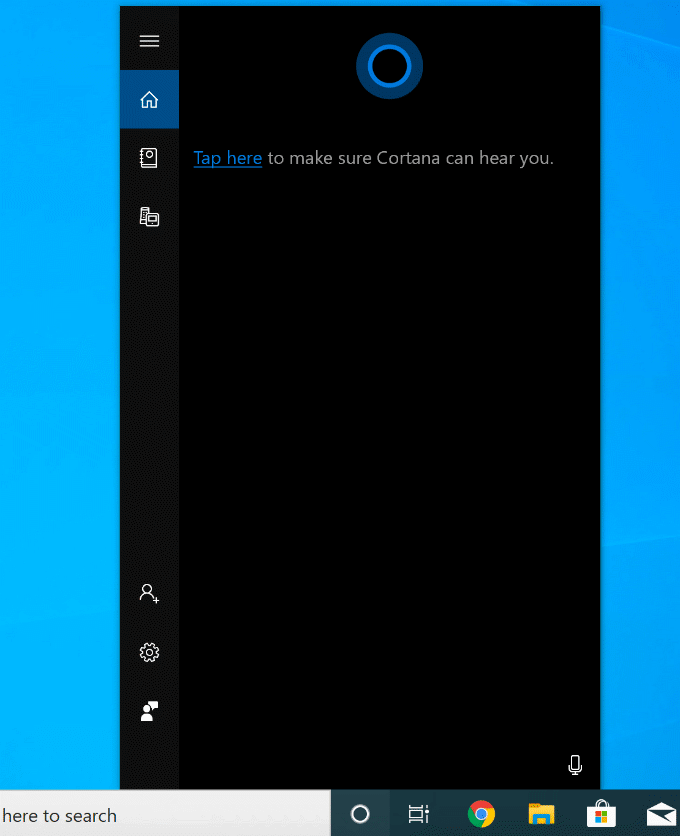
Aktiváciu Cortany môžete nastaviť frázou „Hey Cortana“ z ponuky nastavení Cortana ( Nastavenia > Cortana ), alebo kliknutím na kruhové tlačidlo Cortana na paneli úloh systému Windows.
Je tiež možné úplne zakázať Cortanu , ak máte obavy týkajúce sa zásad ochrany osobných údajov spoločnosti Microsoft.
Integrované Xbox Streaming
Aplikácia Xbox Console Companion, ktorá je súčasťou systému Windows 10, je dokonalým doplnkom pre hráčov Xbox. Poskytuje vám úplnú kontrolu nad vaším Xboxom na diaľku, umožňuje vám sťahovať hry, rozprávať sa s priateľmi a kontrolovať svoje herné úspechy.
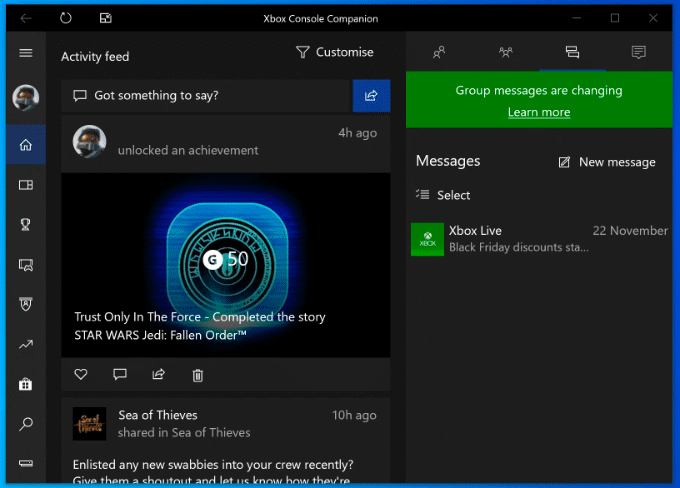
Najlepšou funkciou je však streamovanie hier Xbox. To znamená, že svoje hry pre Xbox môžete hrať pomocou ovládača Xbox alebo vybranej alternatívy priamo z počítača so systémom Windows. Streamuje video výstup z konzoly Xbox do počítača, čo vám umožňuje zobraziť ho na celej obrazovke alebo v menšom okne, aby ste mohli hrať, kým sú ostatné okná viditeľné.
S aplikáciou Xbox Companion spoločnosť Microsoft vytvára ekosystém, ktorý umožňuje väčšiu flexibilitu v tom, ako a kde hráte svoje obľúbené hry. Pre najlepšie využitie budete potrebovať káblové pripojenie, aj keď môžete znížiť kvalitu pripojenia, aby ste mohli hrať cez WiFi sieť.
Maximálne využitie systému Windows
Keď nastavujete nový počítač, toto sú niektoré z najdôležitejších softvérov a funkcií, ktoré budete používať predovšetkým. Môžete mať svoje vlastné preferencie, a to je v poriadku – systém Windows je navrhnutý na maximálne prispôsobenie a umožňuje vám používať aplikácie a nastavenia, ktoré najviac vyhovujú vašim potrebám.
Ak ste si práve kúpili nový počítač so systémom Windows, rýchlo ho spustite tak, že najskôr nainštalujete tieto aplikácie .
Ak nemôžete zmeniť nastavenia myši vo Windows 10, aktualizujte alebo preinštalujte ovládače myši. Alebo spustite riešiteľ problémov hardvéru a zariadení.
Ako aktivovať alebo deaktivovať funkciu ochrany súborov systému Microsoft Windows pomocou registrácie a iných metód pre Windows 10 a 11.
Ponuka Štart nefunguje – je to jeden z najhorších problémov v systéme Windows 10. Mnoho ľudí čelilo tomuto problému. Vyskúšajte náš 1. a 4. spôsob riešenia tohto problému.
Ak pracujete so staršími aplikáciami alebo nechcete dostávať upozornenia na aplikácie, ktoré sa pokúšajú vykonať zmeny, môžete vypnúť UAC v systéme Windows 10. Tento návod vás naučí, ako bezpečne spravovať nastavenia UAC.
Naučte sa, ako synchronizovať nastavenia v systéme Windows 10. S touto príručkou prenesiete vaše nastavenia na všetkých zariadeniach so systémom Windows.
Každé zariadenie pripojené k vášmu počítaču a komponenty v ňom sú riadené ovládačmi zariadení. Tieto ovládače zabezpečujú, že zariadenia môžu fungovať efektívne a podporujú všetky ich funkcie.
Obnovte továrenské nastavenia systému Windows 10 a vráťte sa do stavu ako nový. Naučte sa, ako postupovať v prípade infekcie malware alebo pri predaji počítača.
Bluetooth vám umožňuje pripojiť zariadenia a príslušenstvo so systémom Windows 10 k počítaču bez potreby káblov. Spôsob, ako vyriešiť problémy s Bluetooth.
Ako opraviť: chybové hlásenie „Táto aplikácia sa nedá spustiť na vašom počítači“ v systéme Windows 10? Tu je 6 jednoduchých riešení.
Spojenie dvoch počítačov so systémom Windows 10 v lokálnej sieti ad hoc je skvelým spôsobom na zdieľanie súborov a hier. Zistite, ako na to!
Veľký zoznam vecí, ktoré môžete skúsiť vyriešiť problém, keď ľavé tlačidlo myši nefunguje v systéme Microsoft Windows 10.
Zistite, ako zvýšiť VRAM v systéme Windows 10 a zlepšiť tak výkon pri hraní hier a prehrávaní videí.
Chcete vypnúť automatické zamykanie v systéme Windows 10, pretože robí viac zlého ako dobrého? Prekáža vám to vo vašej produktivite? Prečítajte si niekoľko jednoduchých opráv. Vypnite <strong>automatické zamykanie Windows 10</strong> ľahko a rýchlo.
Riešenie chyby 0X800701B1 v systéme Windows 10, ktorá indikuje, že zariadenie neexistuje. Užitočné tipy pre opravu tejto chyby.
Úplný sprievodca, ako opraviť alebo odinštalovať program v systéme Windows 10. Prečítajte si, ako zvládnuť poškodené aplikácie rýchlo a efektívne.
Ak váš monitor nezobrazuje správne farby, môžete nastavenia upraviť pomocou správy farieb v systéme Windows 10. Naučte sa, ako nájsť a nainštalovať správny farebný profil a vrátiť sa k predvoľbám.
Správca poverení v systéme Windows 10 vám pomôže bezpečne spravovať vaše prihlasovacie údaje na webových stránkach a aplikáciách.
Uviazli ste pri počítači alebo notebooku so systémom Windows 10, ktorý sa neustále reštartuje? Nebojte sa! Tu je niekoľko efektívnych spôsobov, ako tento problém vyriešiť.
Ak sa vám nedarí pripojiť externé zariadenia k počítaču, táto príručka vám pomôže s rôznymi metódami aktualizácie ovládačov USB v systéme Windows 10.
Oboznámte sa s optimalizáciou virtuálnej pamäte vo Windows 10 na zlepšenie výkonu vášho počítača. Optimalizovaná virtuálna pamäť zvyšuje efektivitu používania RAM.
Existuje mnoho dôvodov, prečo sa váš notebook nemôže pripojiť k sieti Wi-Fi, a preto existuje mnoho spôsobov, ako túto chybu opraviť. Ak sa váš notebook nemôže pripojiť k sieti Wi-Fi, môžete vyskúšať nasledujúce spôsoby, ako tento problém vyriešiť.
Po vytvorení bootovacieho USB zariadenia na inštaláciu systému Windows by používatelia mali skontrolovať výkon bootovacieho USB zariadenia, aby zistili, či bolo vytvorené úspešne alebo nie.
Niekoľko bezplatných nástrojov dokáže predpovedať poruchy disku skôr, ako k nim dôjde, čo vám poskytne čas na zálohovanie údajov a včasnú výmenu disku.
Pomocou správnych nástrojov môžete skenovať systém a odstrániť spyware, adware a iné škodlivé programy, ktoré sa môžu vo vašom systéme ukrývať.
Keď sa počítač, mobilné zariadenie alebo tlačiareň pokúša pripojiť k počítaču so systémom Microsoft Windows cez sieť, môže sa zobraziť chybové hlásenie „Sieťová cesta sa nenašla – chyba 0x80070035“.
Modrá obrazovka smrti (BSOD) je bežná a nie nová chyba systému Windows, ktorá sa vyskytuje, keď sa v počítači vyskytne nejaká závažná systémová chyba.
Namiesto vykonávania manuálnych operácií a operácií s priamym prístupom v systéme Windows ich môžeme nahradiť dostupnými príkazmi CMD pre rýchlejší prístup.
Po nespočetných hodinách používania svojho notebooku a stolového reproduktora na vysokej škole mnohí ľudia zistia, že niekoľko šikovných vylepšení môže premeniť ich stiesnený internátny priestor na dokonalé streamovacie centrum bez toho, aby museli minúť veľa peňazí.
Z Windowsu 11 bude Internet Explorer odstránený. V tomto článku vám WebTech360 ukáže, ako používať Internet Explorer v systéme Windows 11.
Touchpad notebooku neslúži len na ukazovanie, klikanie a približovanie. Obdĺžnikový povrch podporuje aj gestá, ktoré umožňujú prepínať medzi aplikáciami, ovládať prehrávanie médií, spravovať súbory a dokonca aj zobrazovať upozornenia.

![Ponuka Štart nefunguje v systéme Windows 10 [vyriešené] Ponuka Štart nefunguje v systéme Windows 10 [vyriešené]](https://blog.webtech360.com/resources8/images11/image-1324-0213193307479.jpg)

























